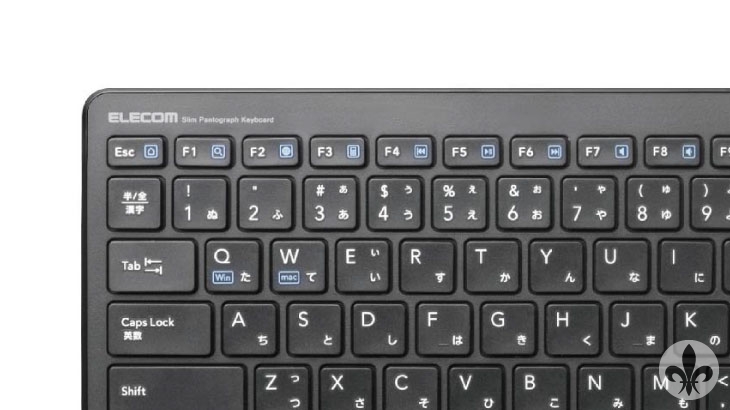こんにちは。Hugh(ヒュー)[@ITDiscoverynet]です。
急にマウスが壊れた事はありませんか?
しかも、予備もない!パソコンのシャットダウンができない!
そんな時に便利なのが、「コマンドプロンプト」や「ターミナル」からのシャットダウンです。
コマンドプロンプトやターミナルは普段あまり使わないアプリケーションですが、覚えておくと便利なので今回解説していきます。
目次
1.Windowsmの場合
1−1.コマンドプロントでシャットダウンを実行する
「Windowsスタート」キーと「R」キーを同時に押します。
そして、「cmd」と打ち込み、エンターキーを押します。

すると、コマンドプロンプトが起動します。
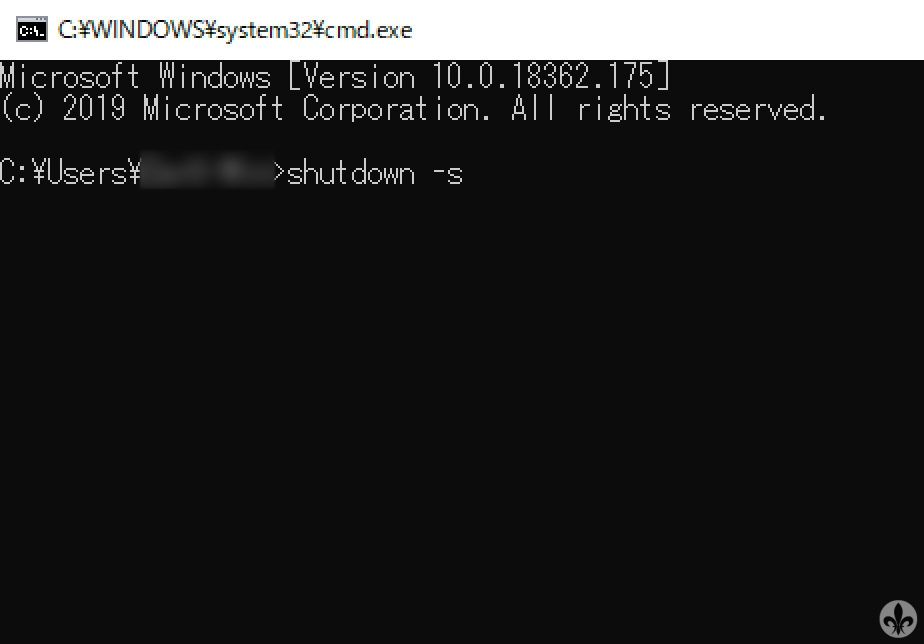
そして、「shutdown -s」と打ち込みエンターキーを押します。
これで、パソコンはシャットダウンします。
とても簡単ですね!
1−2.シャットダウン以外のコマンド
シャットダウンの他にも再起動などのコマンドがありますので、ご紹介します。
| shutdown -s | コンピュータをシャットダウンする |
| shutdown -r | コンピュータを再起動する |
| shutdown -l | ログオフを実行する |
| shutdown -f | アプリケーション(ソフトウェア)を終了する |
| shutdown -a | シャットダウンを中止する |
| shutdown -t sec | シャットダウンまでの時間をしてする |
2.MacOSの場合
2−1.ターミナルでシステムを終了を実行する
「⌘command」キーと「space」キーを同時に押して「Spotlight」検索から「ターミナル」と検索し、「ターミナル.app」を起動します。
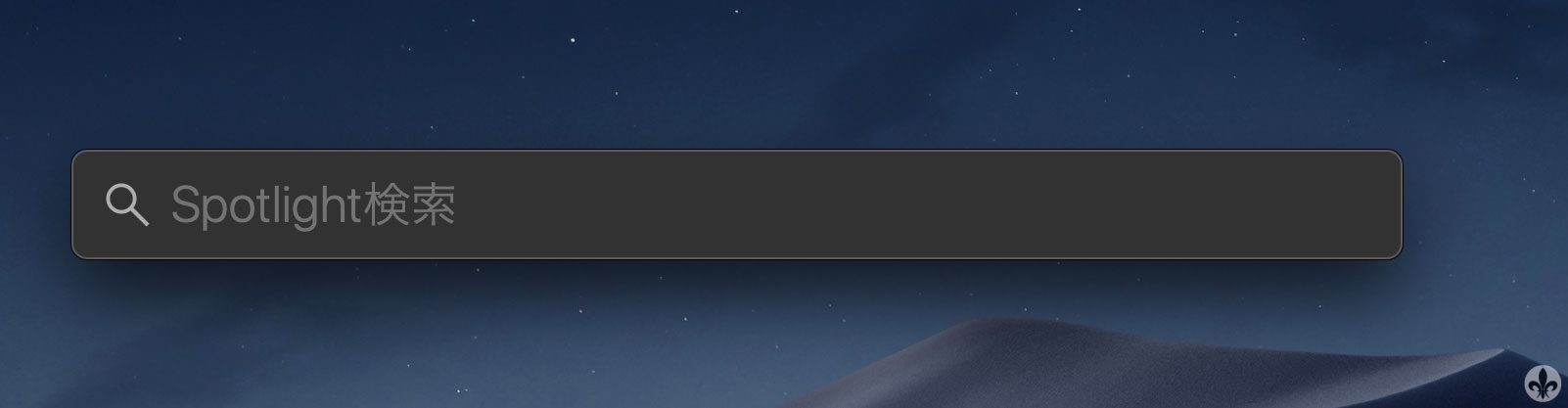
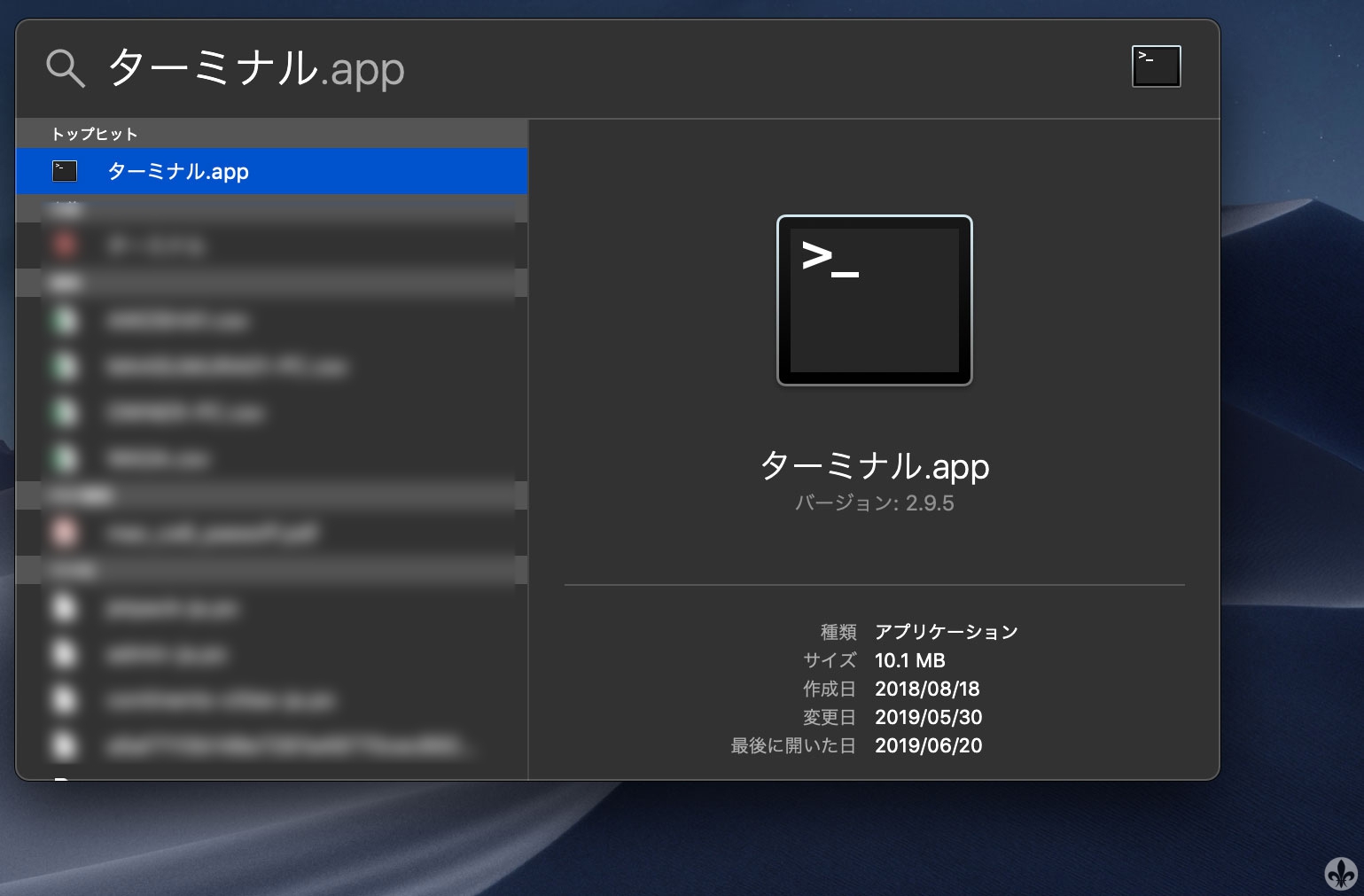
そして、「sudo shutdown -h now」と打ち込み、「return」キーを押します。
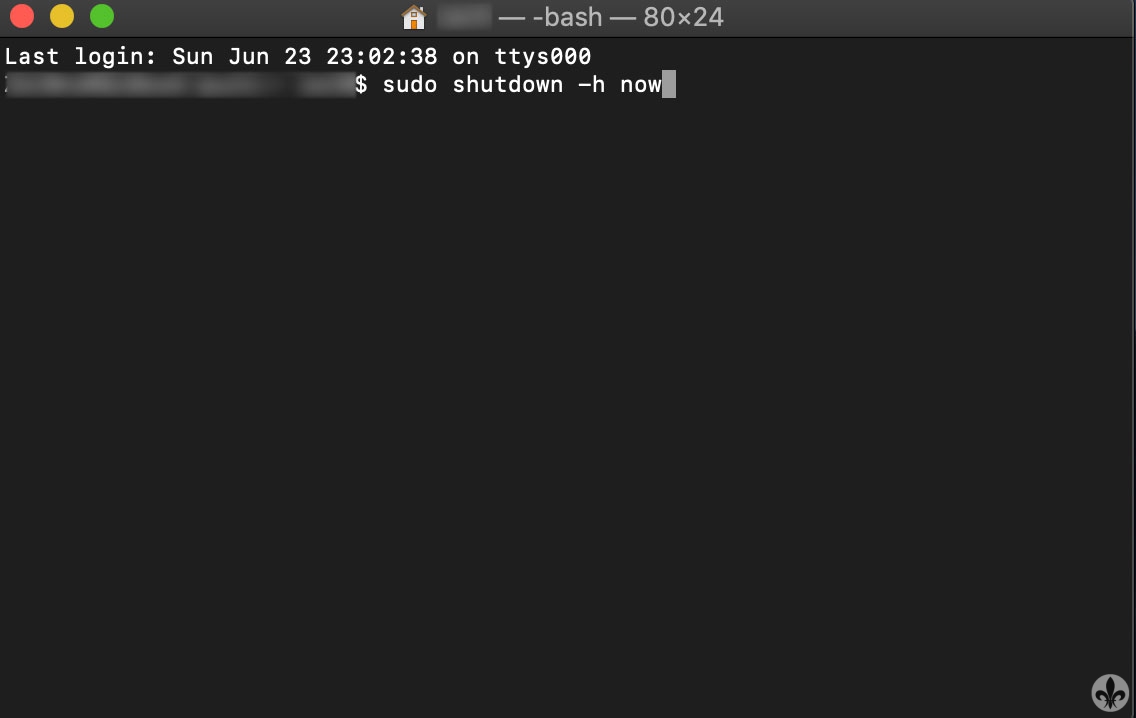
これでシステムを終了します。
2−2.システム終了以外のコマンド
こちらもシステム終了以外のコマンドがありますので、ご紹介します。
| $ sudo shutdown -r now | すぐに再起動をする |
| $ sudo shutdown -h +60 | 60分後にシステムを終了する。 |
最後まで読んでいただき、ありがとうございました(*^^*)
ぜひ、ご参考までに!